LINEのセキュリティを強化する5つの方法 − 今すぐやっておかないとヤバい!?
友だちや家族とのやり取りで毎日のように使っているLINE。でも、アナタはどこまでセキュリティ対策を行っていますか? 何も対策をしていないと、最悪の場合は個人情報の漏洩やアカウントの乗っ取りなどに遭う可能性もあります。実は、LINEではちょっとした設定を行っておくだけで、セキュリティを強化することが可能となっています。そこで今回は、LINEを安全に使うための設定を厳選して5つ紹介しましょう。
後悔しても遅い! LINEのセキュリティは万全に
スタンプや短いテキストで手軽に連絡が取れる「LINE」は非常に便利なので、今や友だちや家族だけでなく、会社の連絡にも使われていますよね。
でも、LINEのセキュリティ対策をしっかり行っておかないと、個人情報が洩れたりトークの内容を覗かれたり、最悪の場合はアカウントが乗っ取られてしまう可能性もあります。
そこで今回は、LINEを安全に使うための5つの設定を紹介しましょう。どれも設定方法は簡単なので、今すぐ実践してみてはいかがでしょうか?
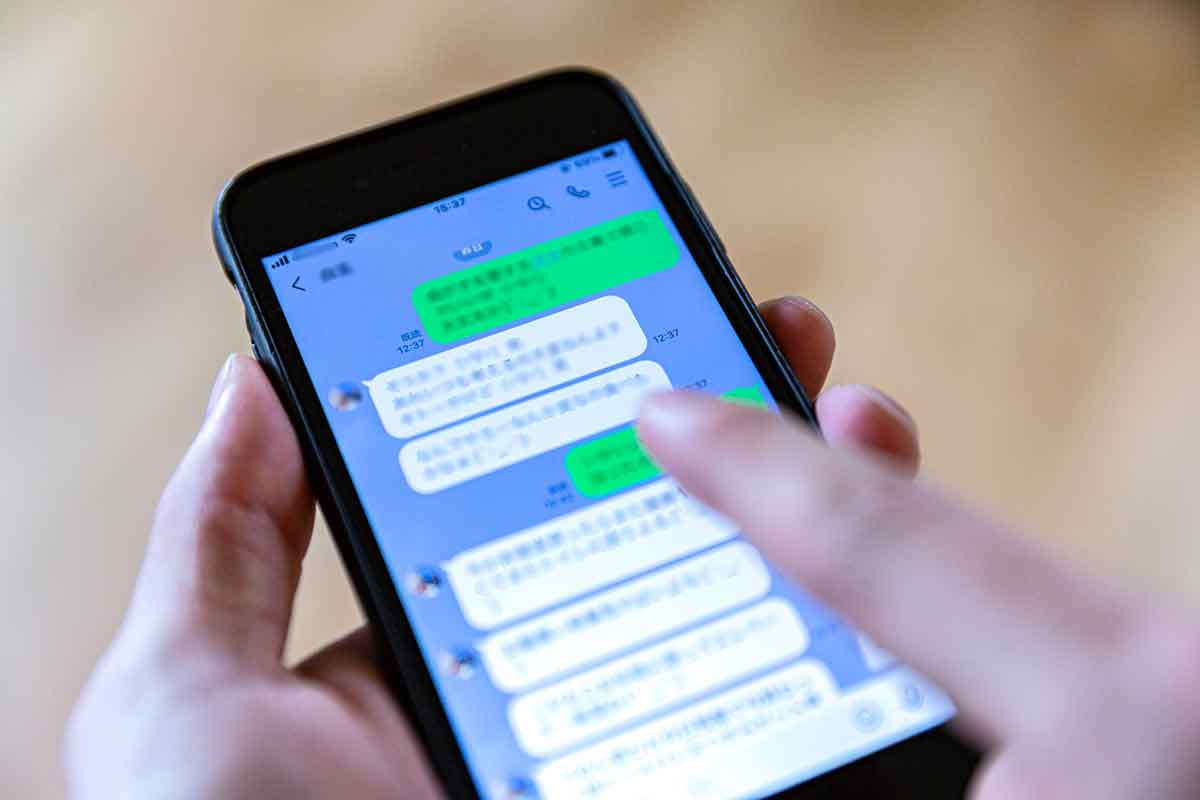
【1】「Letter Sealing」でトーク内容を暗号化
2018年、LINEはトークルームの内容を暗号化する機能「Letter Sealing(レターシーリング)」を導入しているのをご存じでしょうか?
これはユーザー間のトーク内容を暗号化し、送信者と受信者以外にはメッセージ内容を解読できないように設計された暗号化システムです。
万一、LINEサーバーが攻撃されたとしても暗号化されているため、技術的にトークの内容が第三者に解読できないといいます。
「Letter Sealing 」は、LINEアプリのアップデートを行っていれば、基本的には有効になっているので、アナタのLINEの設定で有効になっているか、念のために今すぐ確認しておきましょう。
「Letter Sealing」が有効になっているか確認する手順
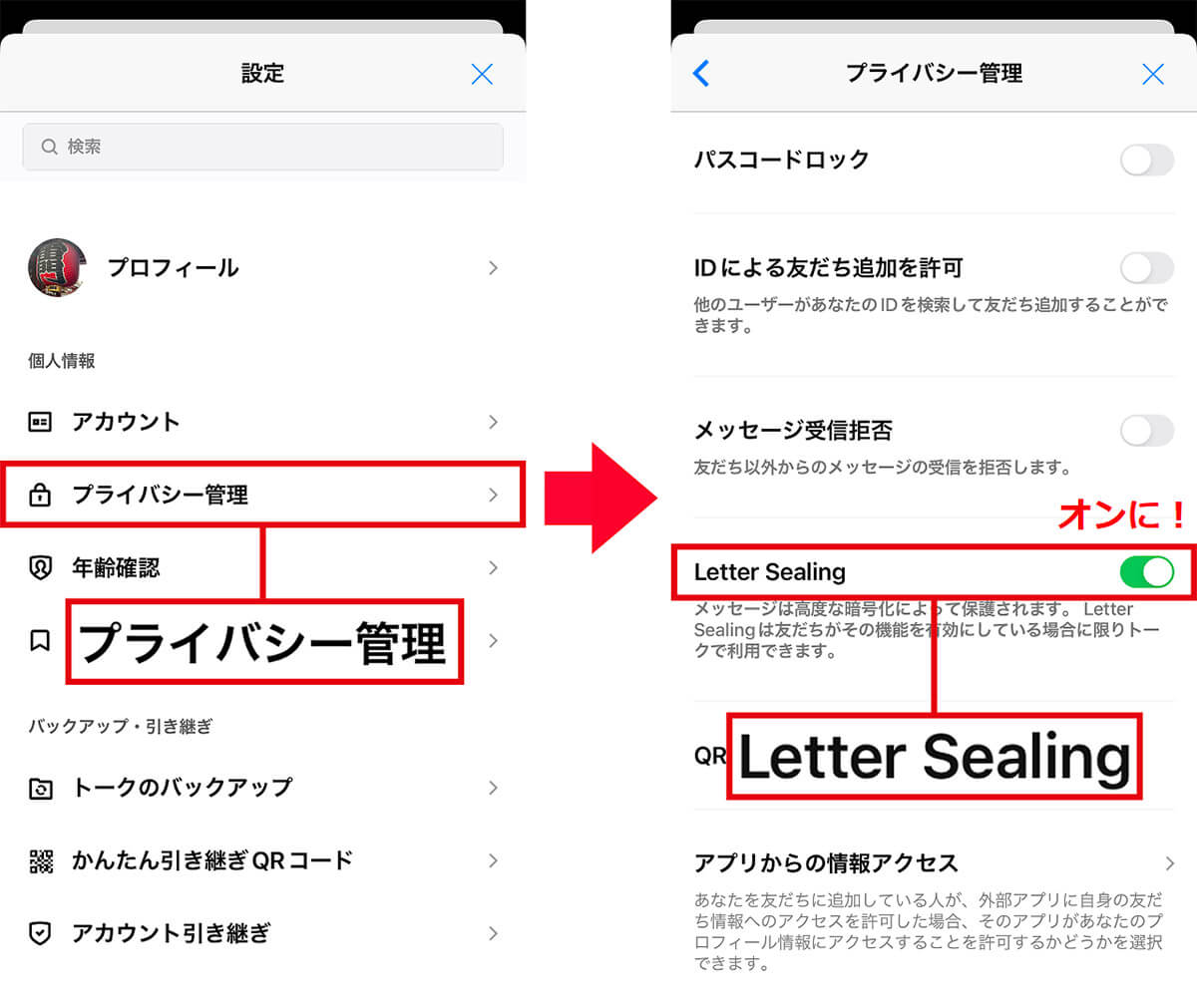
【2】「友だちへの追加を許可」をオフにする
LINEには連絡先(Androidスマホの場合は「連絡帳」や「アドレス帳」など)に電話番号を登録すると、自動的に友だちに追加する「友だちへの追加を許可」機能が搭載されています。
これをオンにしていると、アナタの知らない人が電話番号から勝手に不快なメッセージや写真を送りつけてくる場合があるのです。
このような“LINEストーカー”の被害に遭う前に「友だちへの追加を許可」機能をオフにしておきましょう。
これで、他人がアナタの電話番号で友だち検索してもヒットすることはないので、勝手に友だちに追加されることもありません。
「友だちへの追加を許可」をオフにする手順
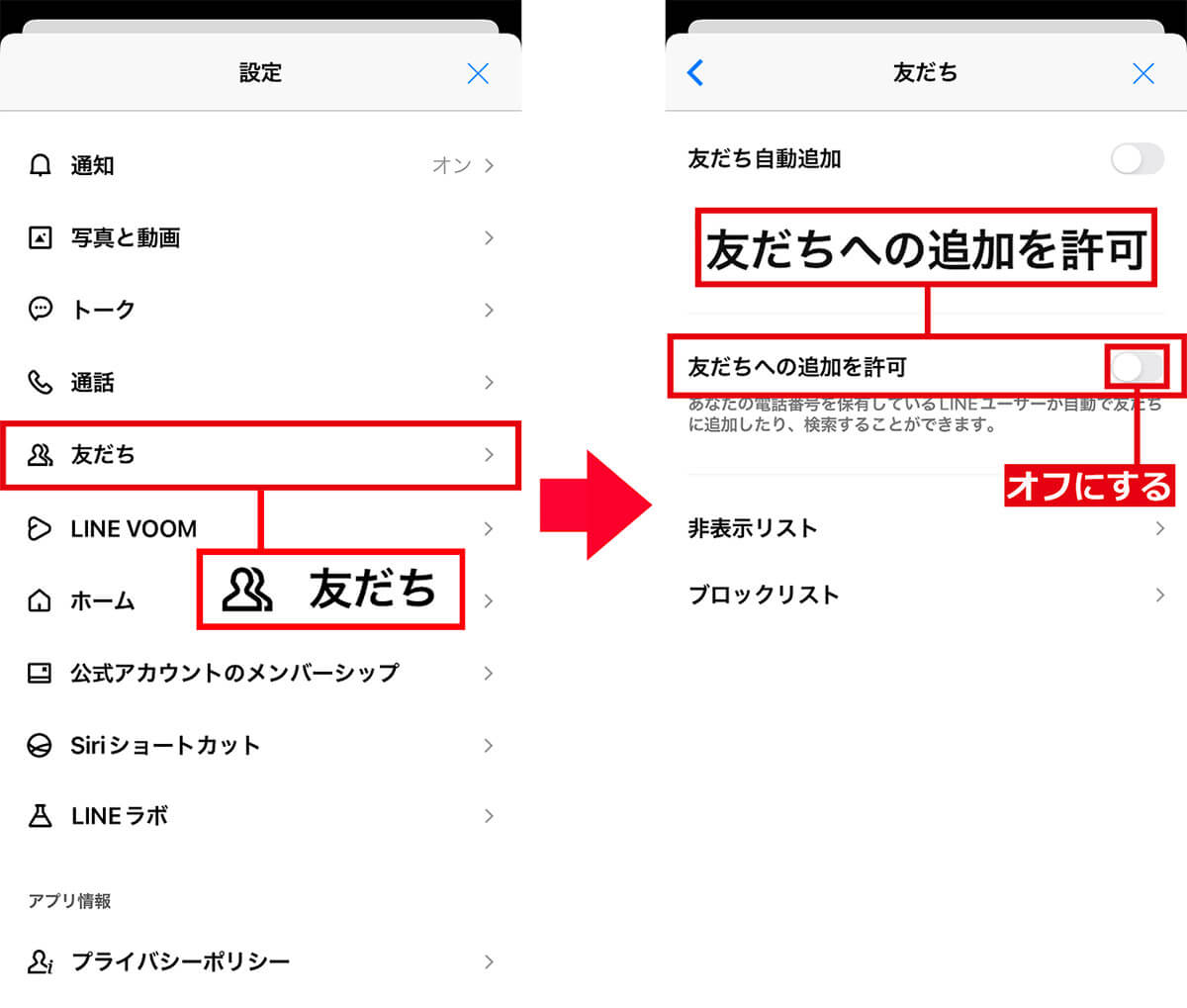
【3】他のデバイスからのログインを拒否する
LINEは、スマホだけでなくタブレットやパソコンからでも同一アカウントでログインすれば、メッセージの送信はもちろん、全トークルームの内容を見ることができます。
もし、アナタが知らない間に誰かにアカウントを盗まれてしまうと、LINEに不正アクセスされてしまうこともあります。
まずは、LINEの「設定」から現在ログイン中のデバイスをチェックしてみましょう。もし、アナタの知らないデバイスが検出されたら、すぐに強制的にログアウトしてパソワードを変更しておくべきです。
また「タブレットやパソコンからLINEにアクセスしない」というユーザーは、最初からログイン許可をオフにしておくことで、このような不正アクセスを防ぐことができます。
ログインしているデバイスを検出する手順
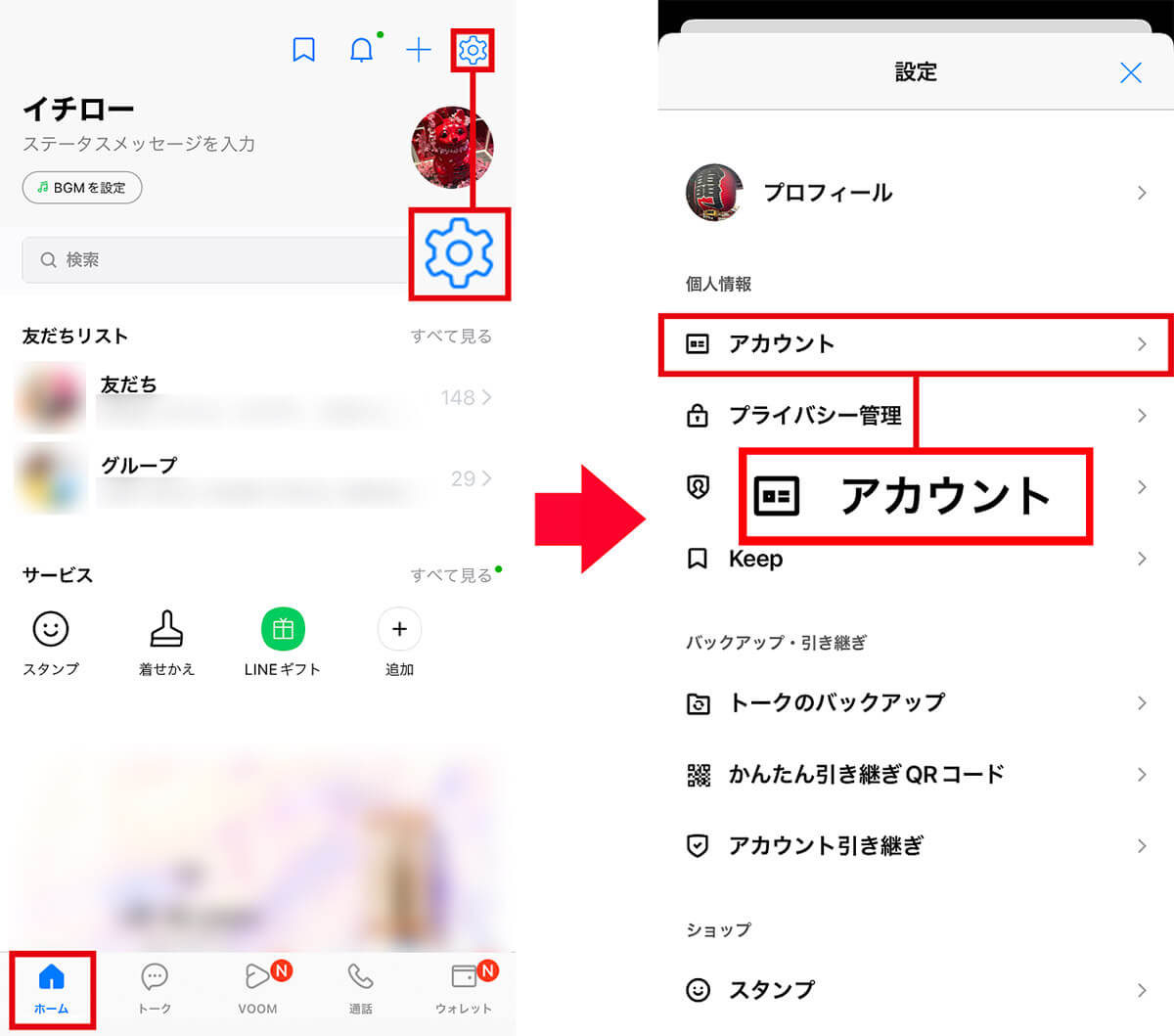
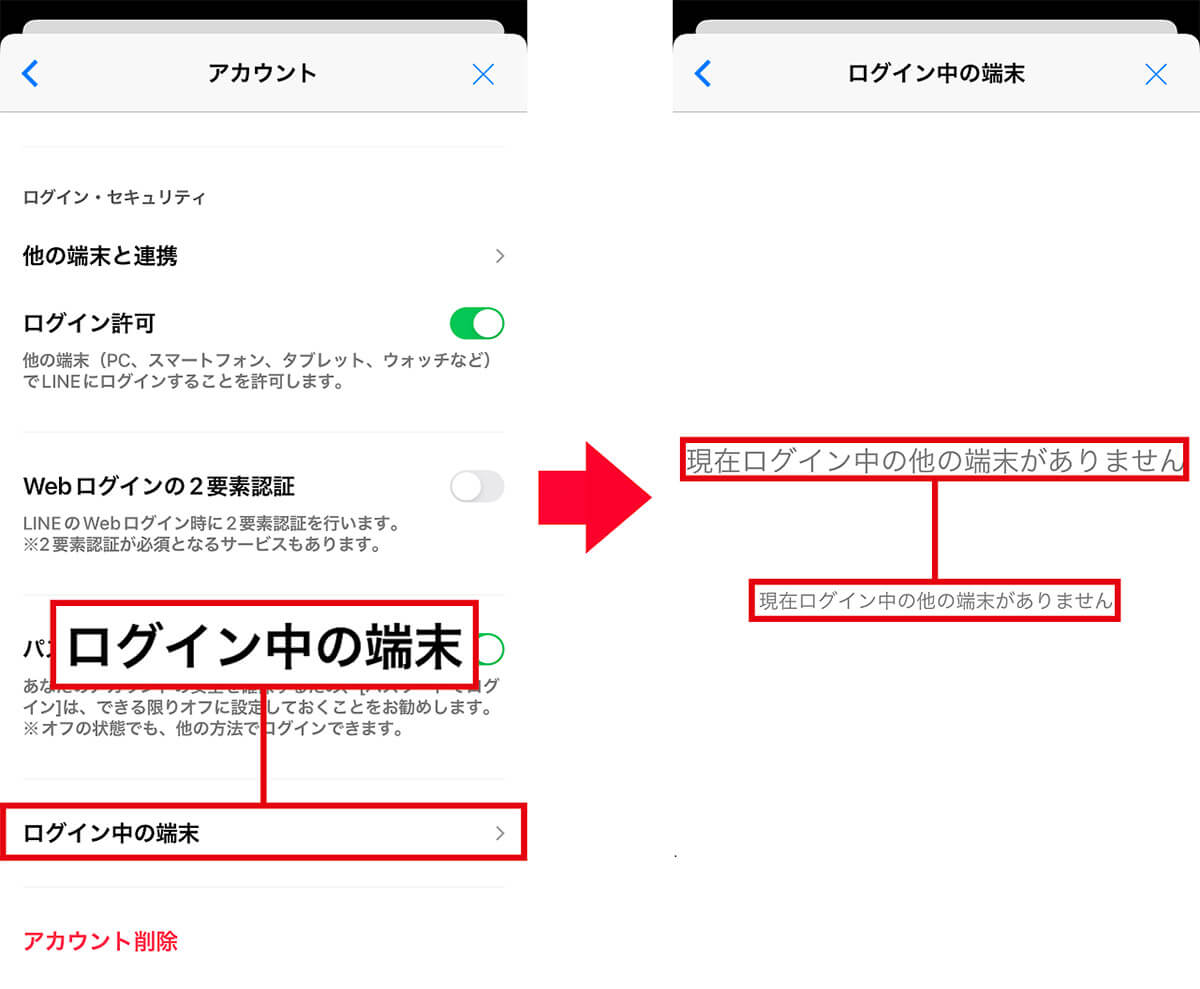
他のデバイスからのログインを拒否する手順
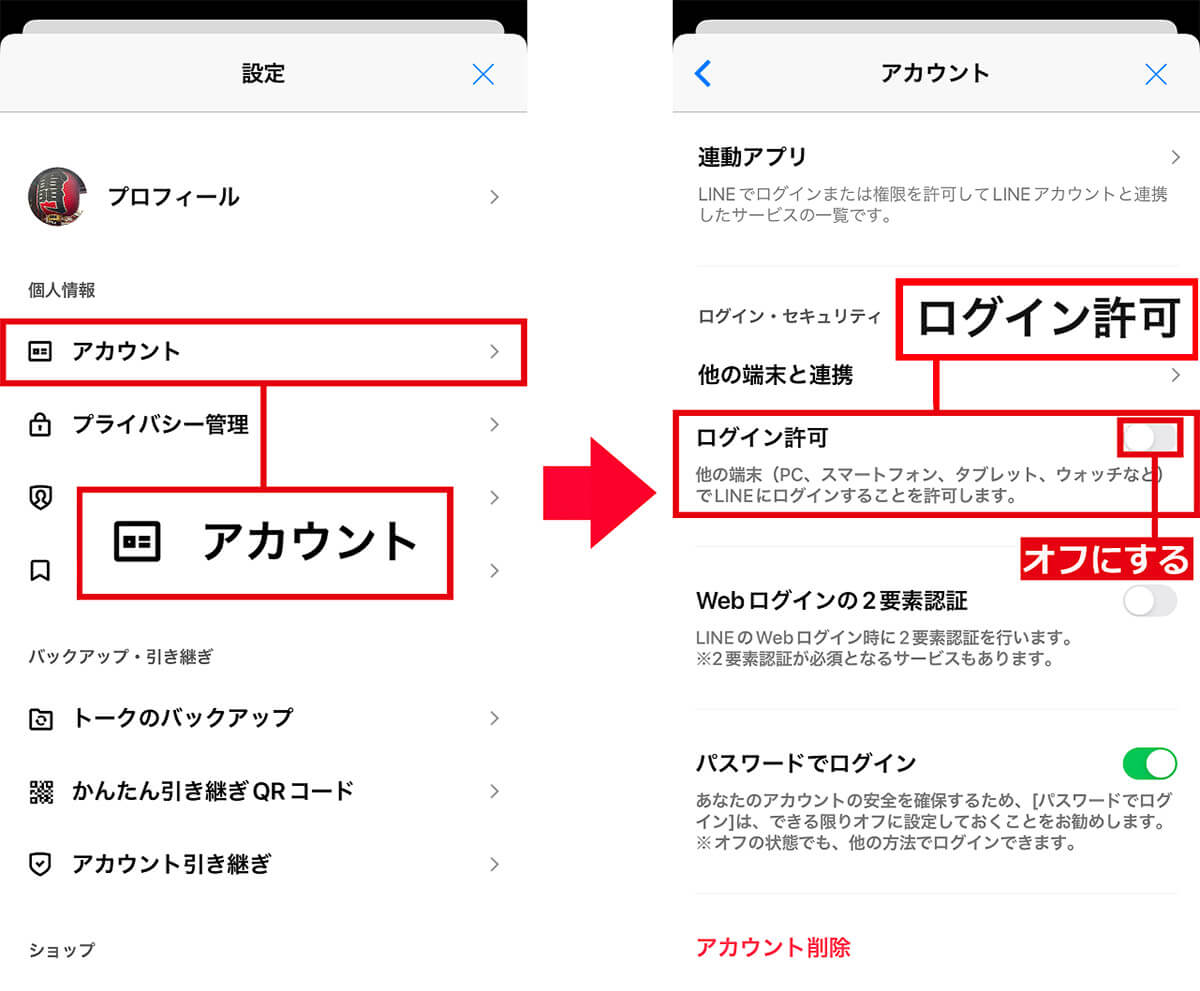
【4】位置情報をオフにする
LINEにはGPSを使って、現在地に近い店舗のクーポンを表示したり、自分の位置情報を相手に伝える機能が搭載されています。
LINEに位置情報機能があっても、基本的には他人に居場所が知られることはありませんが、もし、不安があるなら位置情報をオフにしておけば安心です。
ただし、LINEアプリで位置情報をオフにしても、スマホ本体の位置情報をオンにしていれば、他人に居場所を知られてしまう可能性はありますので、LINEの設定だけでなく、スマホ本体の位置情報もオフにしておきましょう。
iPhone本体の位置情報をオフにする手順
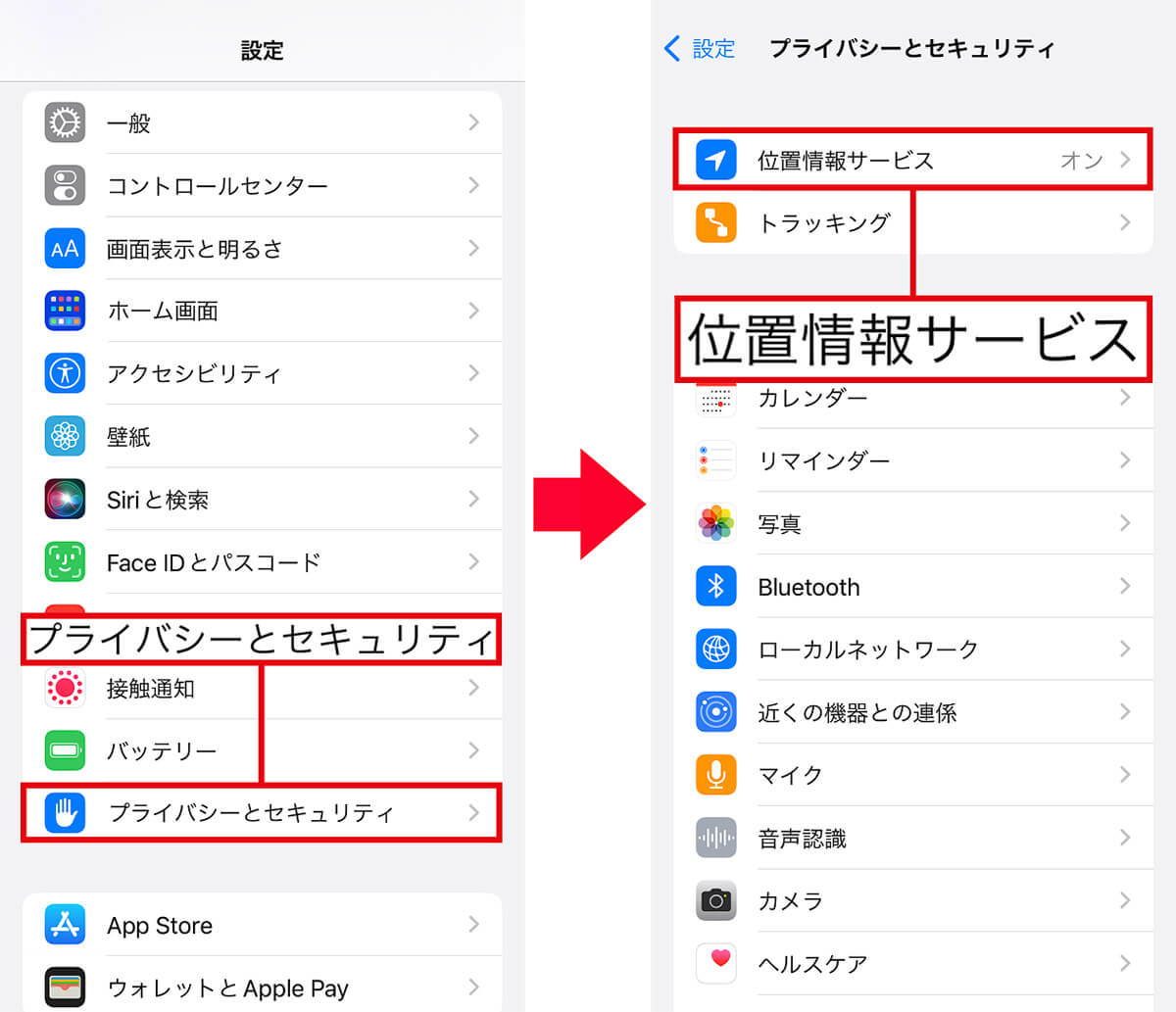
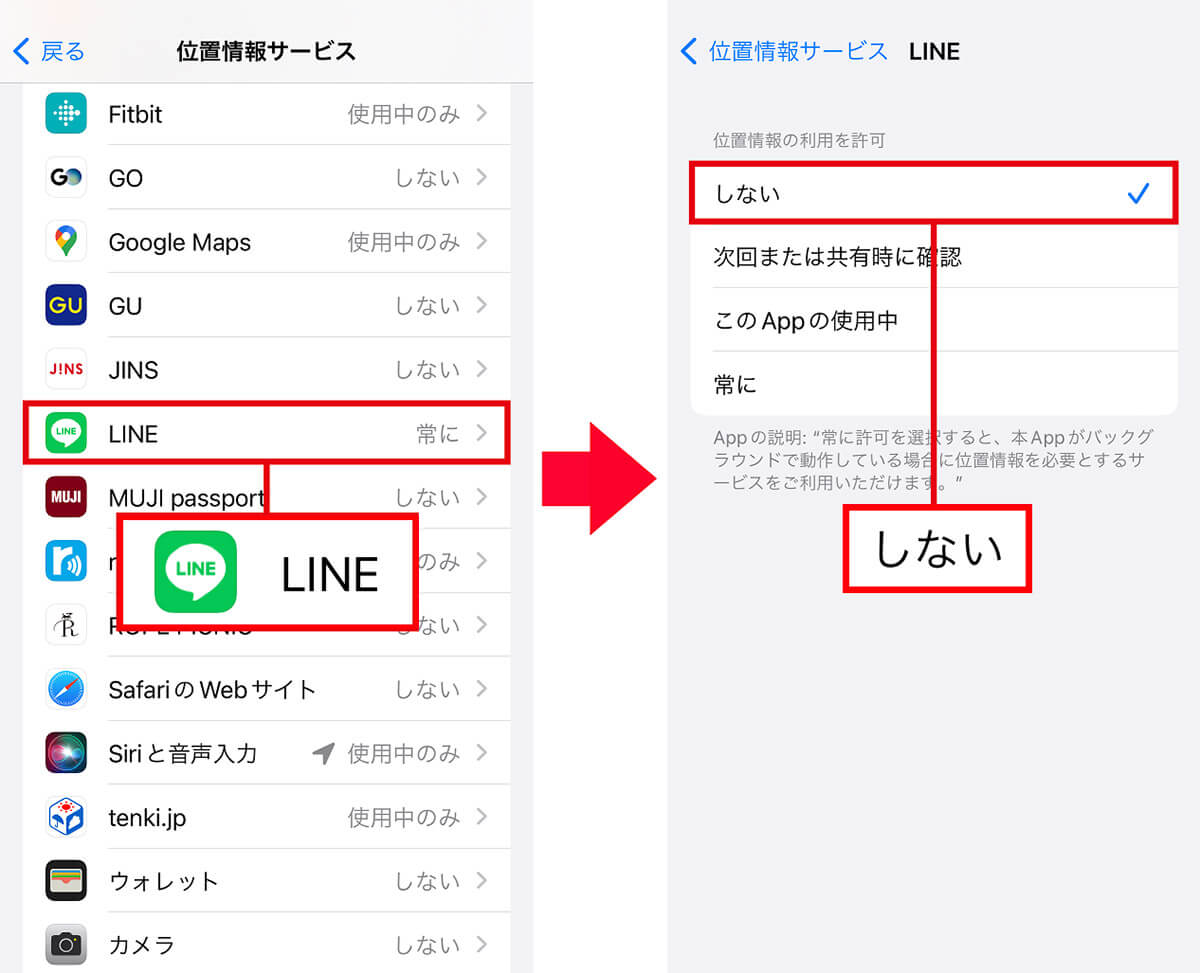
LINEアプリの位置情報をオフにする手順
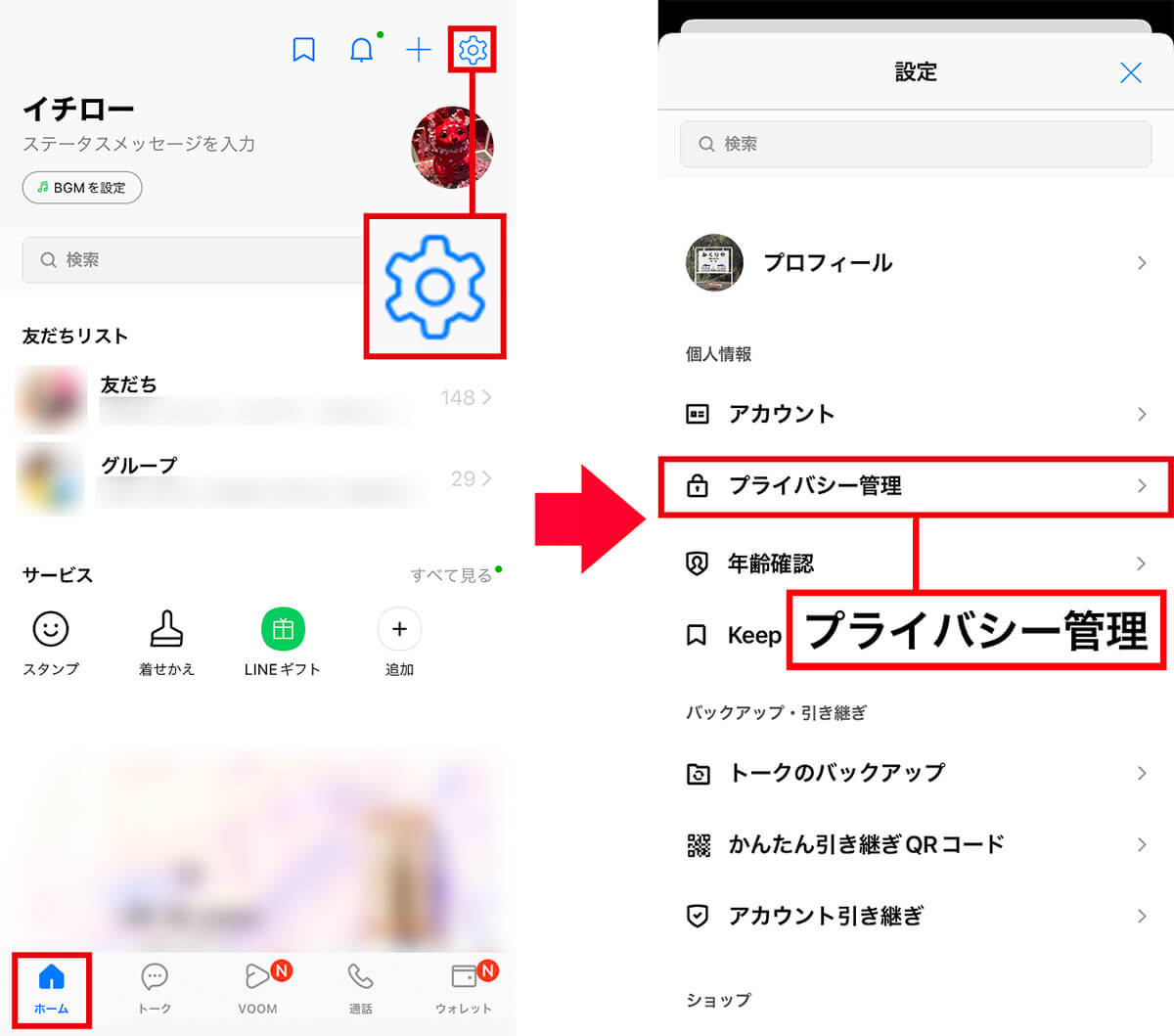
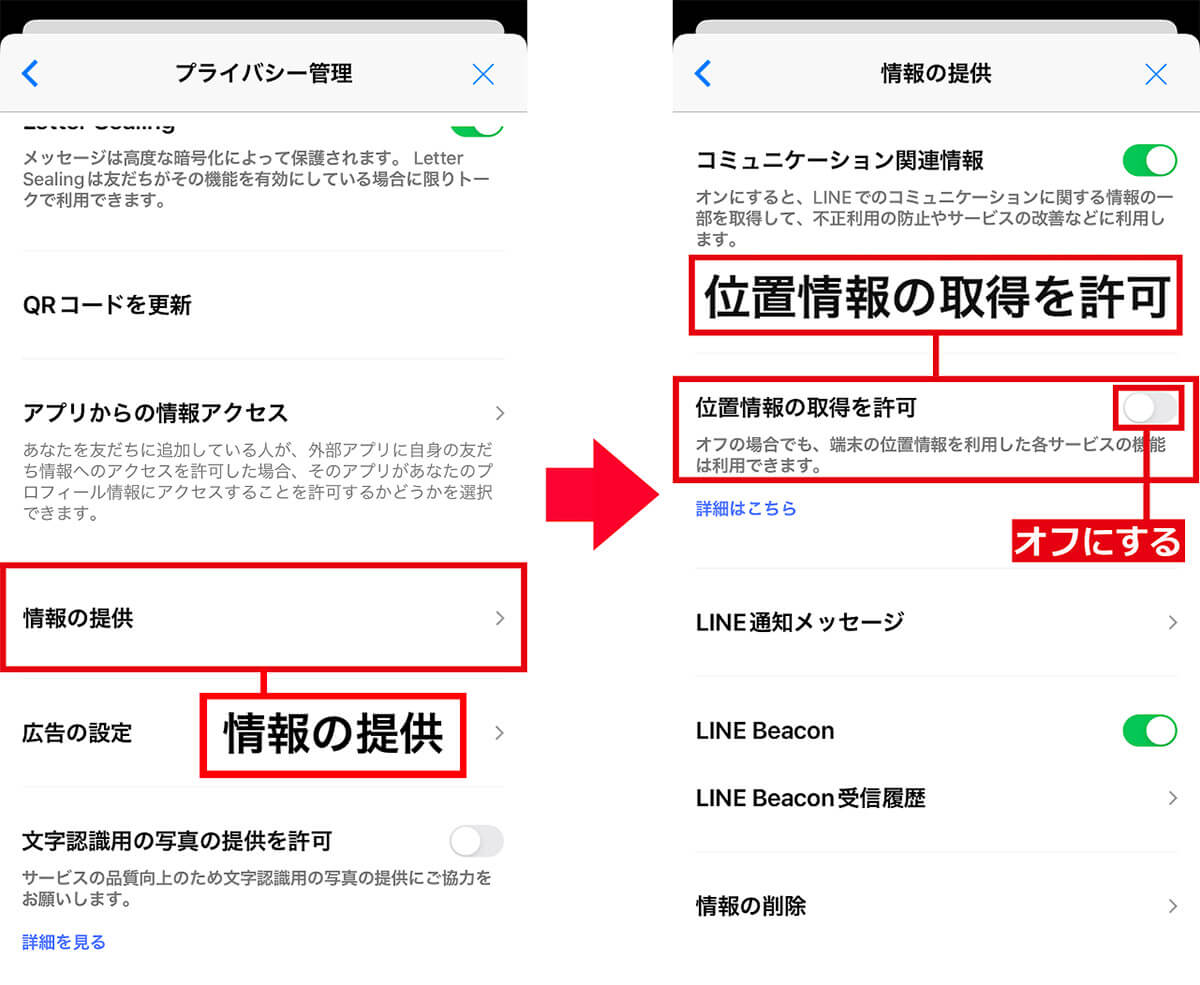
【5】LINEアプリの起動にロックをかける
LINEの覗き見は、不正アクセスによるものだけではありません。知り合いや他人が勝手にアナタのスマホを開いてトーク履歴を見る可能性もあります。
もちろん、スマホ本体にロックをかけてあれば心配ありませんが、万一のことを考えるなら、LINEアプリの起動にパスワード(数字4桁)をかけておけば完ぺきです。
これなら、最悪スマホを盗まれてもLINEの内容を他人に除き見られることはありませんよね。
LINEアプリの起動にロックをかける手順
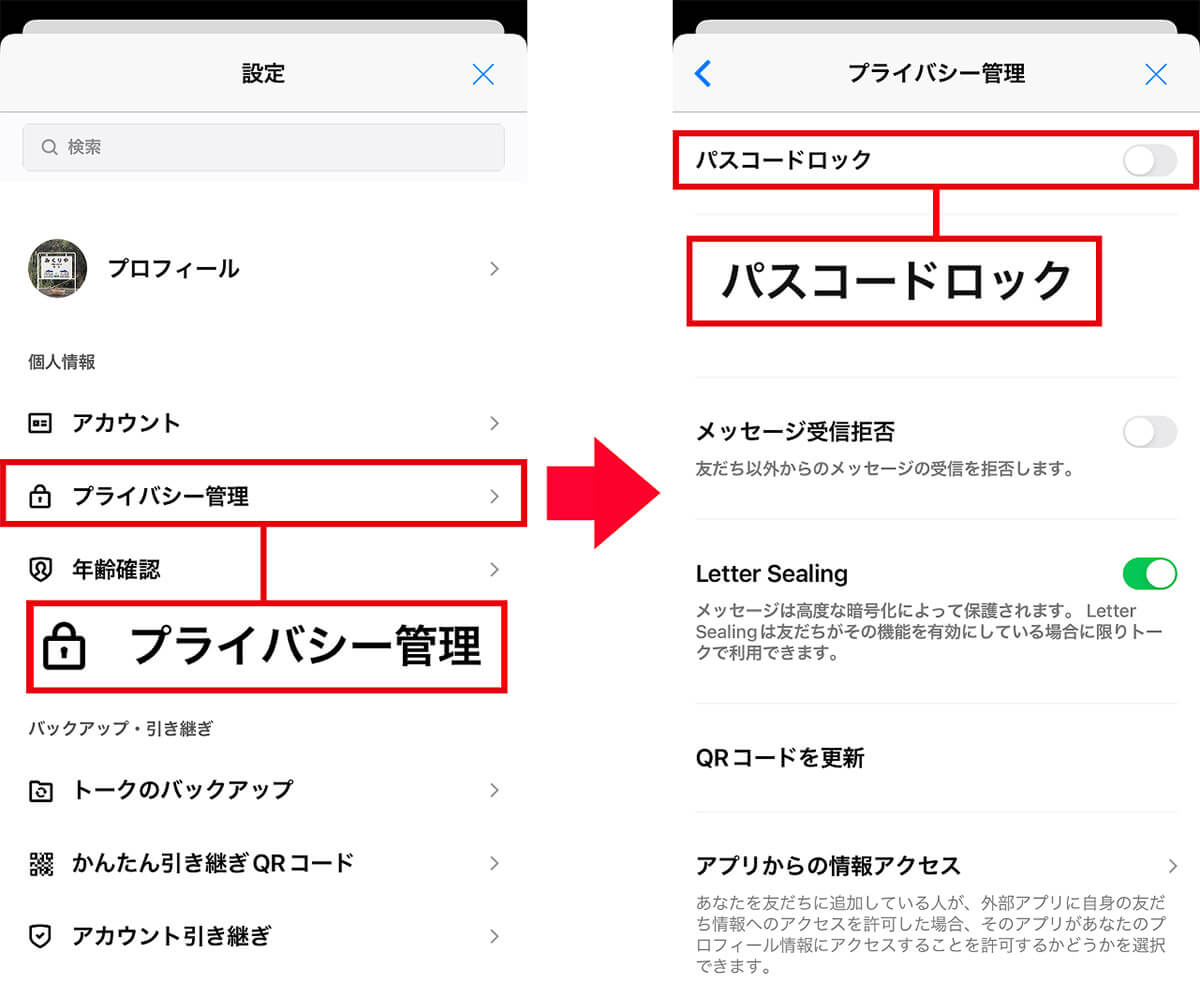
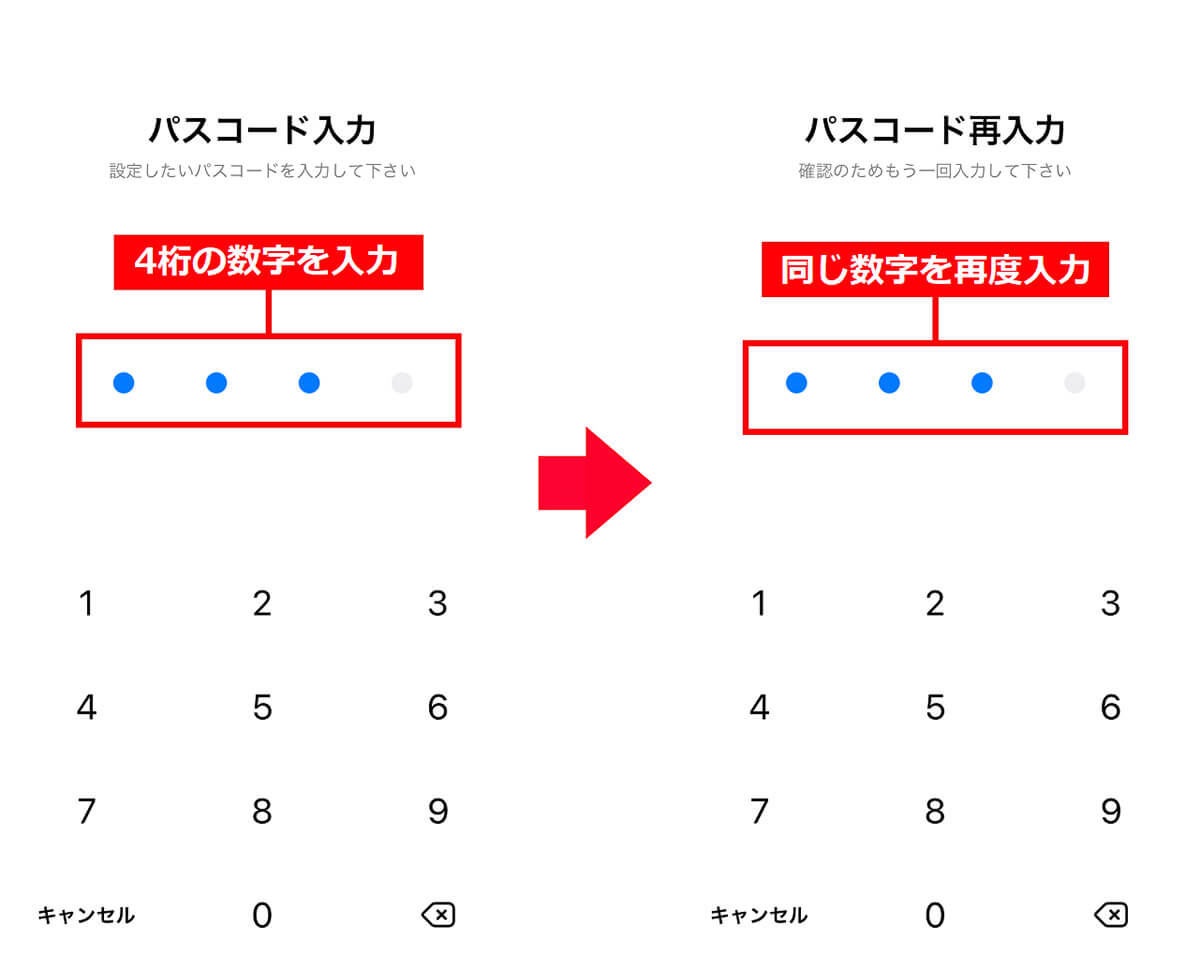
まとめ
いかがでしょうか? 今やLINEはプライベートからビジネスシーンまで幅広く使われていますので、他人に見られてしまうと困る内容もあるでしょう。
もし、アカウントが乗っ取られでもしたら、取り返しがつかないことになってしまいます。
もちろん、LINEは安心して使えるアプリですし、スマホ本体にロックをかけてあれば、簡単に個人情報やトーク内容が漏れることはありませんが、万一のことを考えれば、今回紹介した方法でセキュリティを強化しておいたいほうが安心でしょう。
※サムネイル画像(Image:Koshiro K / Shutterstock.com)












